Kako dodati više videozapisa na TikTok [Vodič za početnike]
TikTok je popularna video aplikacija koja korisnicima omogućuje stvaranje i dijeljenje kratkih video isječaka pomoću platforme. Kada prijeđete na aplikaciju, vidjet ćete različite video sadržaje koje su prenijeli kreatori. Jedan od videosadržaja koji možete gledati na ovoj platformi je taj da se jednom videu dodaje više videozapisa. Jeste li znatiželjni kako su kreatori to uspjeli?
Ako želite otkriti kako dodati više videa na TikTok, ovdje je pravo mjesto. U ovom postu bit ćete vođeni kroz cijeli proces, što vam može pomoći u stvaranju sadržaja sastavljenog od kombiniranih videozapisa. Bez daljnjega, nastavite čitati.
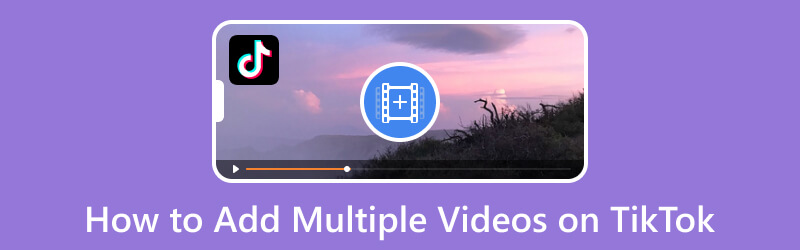
SADRŽAJ STRANICE
Dio 1. Kako dodati više videozapisa na TikTok
Pomoću ugrađene značajke možete dodati više videozapisa, kombinirajući ih u jedan videozapis. Pogledajte vodič koji vam u tome može pomoći. Oslonite se na predstavljene informacije kako biste naučili kako dodati više videozapisa na TikTok pomoću ugrađene značajke.
Korak 1. Za početak pokrenite aplikaciju TikTok pomoću pametnog telefona.
Korak 2. Kada se aplikacija otvori, idite na (+) u donjem središnjem dijelu zaslona za izradu videozapisa. Bit ćete preusmjereni na glavni odjeljak za snimanje, gdje možete snimiti ili učitati video iz galerije.
Idite na Učitaj gumb za prikaz vaših videozapisa u galeriji telefona, koja se nalazi pored gumba za snimanje. Nakon što otvorite svoju galeriju, idite na Videozapisi odjeljak i stavite kvačicu pored Odaberite više dugme. Nakon toga će vam omogućiti odabir više videozapisa. Sada počnite birati videozapise koje želite prenijeti na platformu.
3. korak Nakon što se smjestite, pritisnite Sljedeći gumb koji vodi do odjeljka za uređivanje. Aplikacija će kombinirati vaše odabrane videozapise u jedan video koji možete pogledati u odjeljku za snimanje. Opcije uređivanja u desnom kutu zaslona poboljšavaju vaš video.
4. korak Kada završite, pritisnite Sljedeći i ispunite potrebne podatke prije objavljivanja videozapisa.

Dio 2. Kako kombinirati nacrte na TikToku
TikTok ima značajku koja vam daje izbor želite li odmah objaviti video ili ga spremiti u skice. Ovaj dio će detaljno opisati kombiniranje nacrta koje ste spremili na svoj TikTok račun. Uz to ćete znati kako spojiti videozapise u jedan. Računajte na predstavljene informacije kako biste naučili kako kombinirati skice na TikTok-u.
Korak 1. Otvorite svoju TikTok aplikaciju i idite na Profil koja će vas odvesti do profila vašeg računa.
Korak 2. Krenite prema Nacrti odjeljak i vidjet ćete videozapise koje ste snimili i koje još treba prenijeti. Zatim promijenite postavku privatnosti u tko može pogledati ovaj video odjeljak do samo ja. Nakon ažuriranja pritisnite Post dugme.
3. korak Nakon učitavanja video zapisa, možete promijeniti postavke pritiskom na promijeniti kroj. Ovdje možete smanjiti duljinu svog videozapisa i dodati nove videozapise za kombiniranje. Osim toga, možete koristiti ponuđene opcije uređivanja kako biste poboljšali svoj video.
4. korak Spremite video kao skicu i odaberite minijaturu za svoj video; možete odabrati iz bilo kojeg dijela videa. Nakon toga vratite se na početni zaslon, dodirnite ikonu (+), odaberite svoj videozapis i objavite ga.
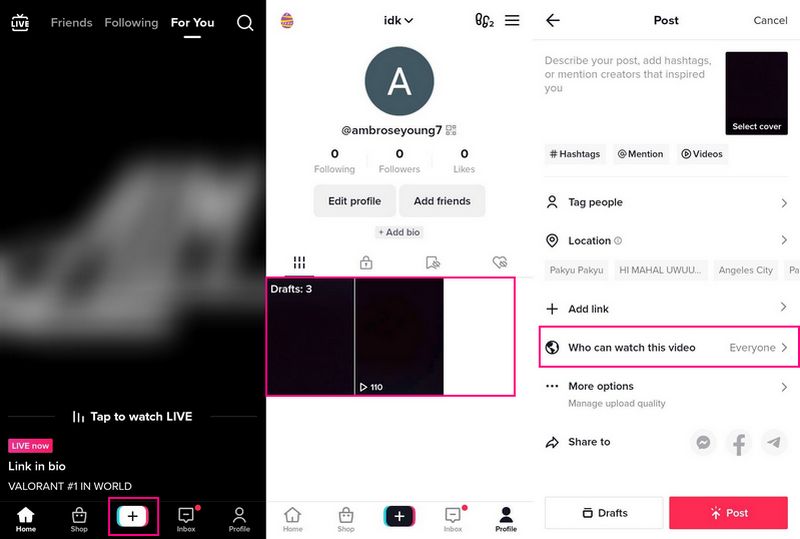
Dio 3. Kako prenijeti više videa na TikTok
1. Vidmore Video Converter
Profesionalni uređivač videozapisa kojemu možete pristupiti za spajanje više videozapisa bez ograničenja Vidmore Video Converter. Ima ugrađenu značajku spajanja videozapisa koja može spojiti više isječaka u jedan video komad. Ova značajka omogućuje korisnicima da učitaju onoliko videozapisa koliko žele bez ograničenja. Osim toga, nudi opcije uređivanja za ispravljanje prezentacije videa, primjenu efekata i filtara, dodavanje vodenih žigova i više. Ovaj program podržava nekoliko video formata, omogućujući korisnicima da učitaju bilo koji format video datoteke koji žele spojiti. Korisnici mogu stvoriti upečatljiv video pomoću ovog programa, koji može dobiti više pregleda nakon što se prenese na TikTok.
Ispod je vodič o tome kako spojiti videozapise na TikTok pomoću Vidmore Video Converter:
Korak 1. Preuzmite i instalirajte Vidmore Video Converter
Preuzmite aplikaciju na svoje računalo s web stranice, instalirajte je i slijedite postupak postavljanja programa.
Korak 2. Odaberite Video Merger
Kada se program otvori, idite na Kutija s alatima karticu i pronađite Spajanje videozapisa od nekoliko predstavljenih alata.
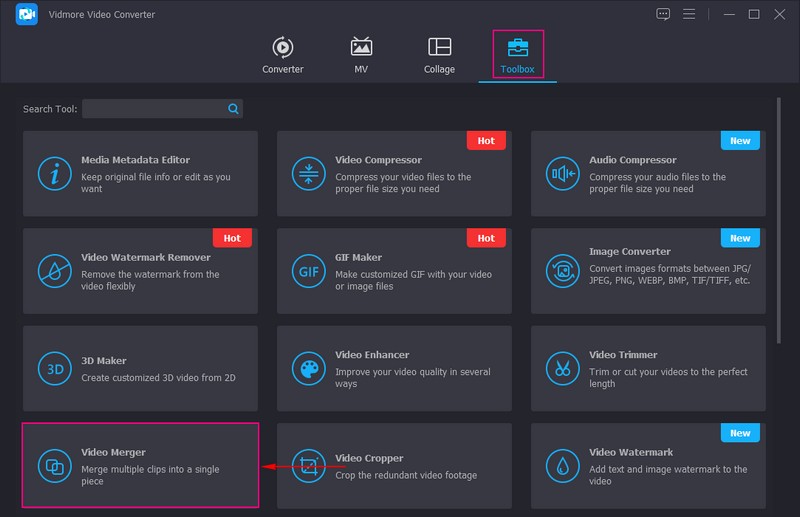
Korak 3. Dodajte video isječke u Video Merger
Bit ćete usmjereni na novi prozor gdje možete učitati svoje video isječke. Evo, pritisnite (+), koja će otvoriti mapu na radnoj površini i nastaviti s odabirom i dodavanjem više videozapisa u program.

Korak 4. Uredite videoisječke
Vidjet ćete kako se vaši videozapisi reproduciraju na zaslonu za pregled u novootvorenom prozoru. Osim toga, ispod zaslona za pregled vidjet ćete opcije uređivanja.
Ako želite dodati još videozapisa, kliknite na Dodati dugme. Zatim kliknite na Uredi i izvršite izmjene u svom videozapisu. Ovdje možete obrezati i rotirati, primijeniti efekte i filtre, ugraditi vodeni žig i dodati pozadinsku glazbu u svoj video. Ne zaboravite pogoditi u redu gumb za svaku promjenu koju napravite. Zatim idite na Obrezati gumb kako biste izostavili nepotrebne dijelove videozapisa i zadržali one bitne. Nakon toga pritisnite Uštedjeti gumb za spremanje promjena. Zatim pritisnite Naprijed ili Iza gumbe za raspoređivanje videozapisa prema vašim željama.
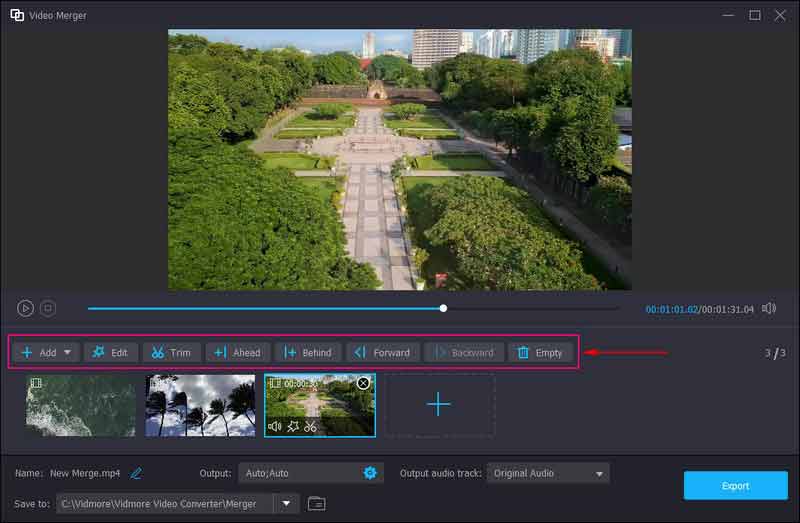
Korak 5. Izvezite više videozapisa
Kada završite, pritisnite Izvoz gumb za spremanje spojenih videozapisa na vaše računalo. Nakon toga pronađite izlazni video i prenesite ga na TikTok.
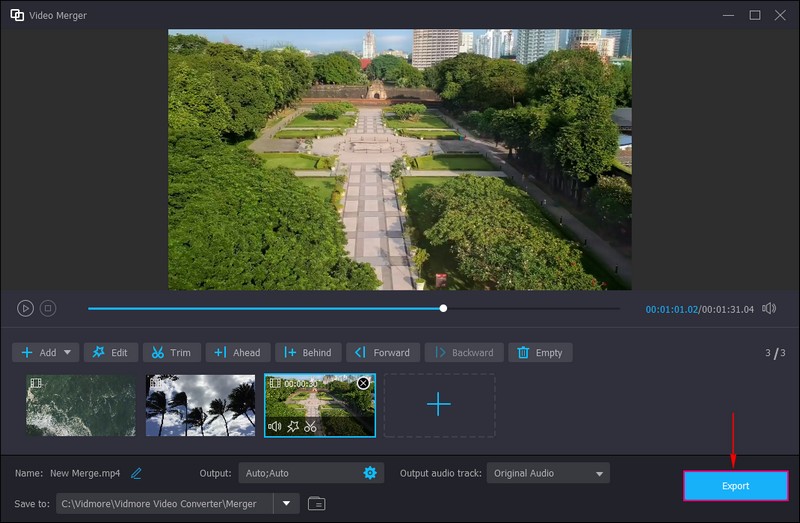
2. InShot
InShot je aplikacija za uređivanje fotografija i videa. To je moćan sve-u-jednom program za uređivanje i izradu videozapisa prepun značajki. Ugrađene značajke uključuju glazbu, efekte prijelaza, tekst, kolaž, emoji, ključne kadrove i zamućenje pozadine. Povrh toga, omogućuje korisnicima dodavanje više videozapisa u jedan videozapis. Također, korisnici mogu koristiti opcije uređivanja koje aplikacija nudi kako bi poboljšali prezentaciju videa.
Slijedite navedene korake da naučite kako kombinirati više videozapisa pomoću Inshota:
Korak 1. Morate preuzeti i instalirati aplikaciju na svoj mobilni uređaj za potpuni pristup. Nakon postupka instalacije otvorite aplikaciju da biste započeli.
Korak 2. Dodirnite Video na glavnom sučelju da biste otvorili galeriju telefona. Zatim kliknite kategoriju Video u albumu i odaberite videoisječke koje želite kombinirati. Nakon odabira dodirnite (✔) da vas usmjeri na glavni odjeljak za uređivanje.
3. korak Ispod zaslona za pregled kliknite na igra kako biste vidjeli da su dodani videozapisi kombinirani. Možete upotrijebiti druge opcije uređivanja kako biste poboljšali svoj videozapis, što vam može pomoći privući gledatelje da ga pogledaju.
4. korak Kada ste zadovoljni, pritisnite gumb Spremi u gornjem desnom kutu zaslona. Također, možete promijeniti razlučivost, broj sličica u sekundi i format svog videozapisa prije nego što ga spremite.
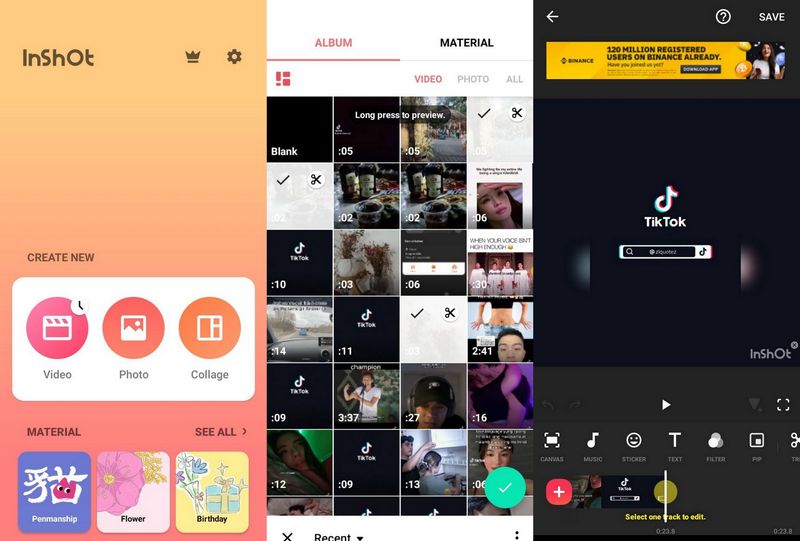
Dio 4. Česta pitanja o višestrukim videozapisima na TikToku
Koje je minimalno trajanje za TikTok?
TikTok je poznat po kratkim video sadržajima; minimalna duljina videa je tri sekunde.
Zašto TikTok skraćuje više videozapisa?
Vaš je videozapis skraćen jer ga je aplikacija automatski izrezala kako bi odgovarao formatu. Osim toga, prilikom uređivanja možete slučajno odabrati opcije skraćivanja, zbog čega se video skraćuje.
Jesu li TikTok videozapisi vremenski ograničeni?
Ograničeno trajanje videa na TikToku je do 10 minuta. Počinje od 15 sekundi do tri minute dok korisnici ne zatraže dulje trajanje; to je dodati više u jedan video.
Zaključak
Eto ga! Naučili ste kako kombinirati videozapise na TikTok-u koristeći ugrađenu značajku. Bilo bi jednostavno dodati više videozapisa na TikTok pomoću gore navedenih vodiča. Osim toga, možete koristiti Vidmore Video Converter za spajanje više isječaka u jedan video. Više od toga, ima mogućnosti uređivanja koje vam mogu pomoći da poboljšate svoj video. Počnite stvarati video koji uključuje više videozapisa, objavite ga na TikTok-u i ostvarite više pregleda.


